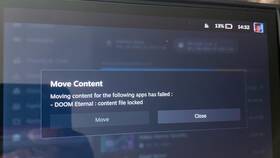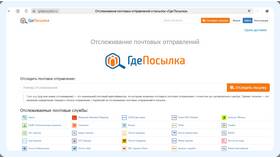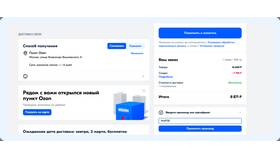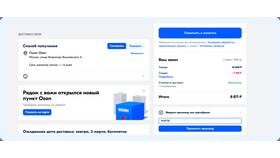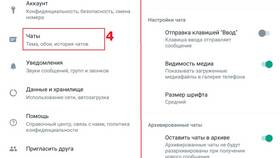| Тип игры | Особенности переноса |
| Установочный пакет | Требуется повторная установка |
| Портативная версия | Копирование папки с файлами |
| Платформенные игры (Steam, Epic) | Использование встроенных инструментов |
- Подготовьте флешку или внешний HDD
- Скопируйте установочный файл (.exe, .iso)
- Перенесите на целевой компьютер
- Запустите установку
- Настройте общий доступ к папке с игрой
- Скопируйте файлы через сеть
- Убедитесь в одинаковой версии ОС
| Действие | Примечание |
| Поиск папки с игрой | Обычно в Program Files или Documents |
| Копирование всей папки | Сохраните структуру подпапок |
| Проверка зависимостей | Установите необходимые библиотеки |
Steam
- В библиотеке правой кнопкой на игре
- Выберите "Свойства" → "Локальные файлы"
- Нажмите "Переместить папку с игрой"
- Укажите новое расположение
Epic Games
- Откройте настройки лаунчера
- Найдите раздел "Библиотека"
- Используйте функцию "Перенести"
- Подтвердите новое расположение
- Найдите папку сохранений (часто в AppData)
- Скопируйте файлы .sav или целую папку
- Вставьте в аналогичный путь на новом ПК
- Проверьте совместимость версий
| Проблема | Решение |
| Отсутствует DLL | Установите Visual C++ Redistributable |
| Не запускается | Проверьте совместимость в свойствах |
| Ошибки графики | Обновите драйверы видеокарты |
- Облачное сохранение (Steam Cloud)
- Использование FTP для передачи
- Создание образа диска
- Клонирование раздела
Правильный перенос игр на компьютер сохраняет работоспособность и прогресс. Для разных типов игр требуются индивидуальные подходы к копированию файлов и настроек.